A CorelDraw nem indul el - a probléma megoldásának módjai

- 981
- 153
- Balázs Kornél Gergő
Mint abszolút minden számítógépes program, a CorelDraw problémái lehetnek az indítással. Sőt, teljesen váratlanul felmerülhetnek. Minden tökéletesen működött, és itt - és minden eltűnt. Mivel elolvasta ezt a cikket, ezt a problémát nyilvánvalóan megérinti és Ön. Ebben a cikkben a lehetséges okokról fogunk beszélni, amelyek miatt a CorelDraw megtagadhatja a munkát, és megvizsgálja azokat a módszereket is, amelyek elősegítik a probléma kiküszöbölését.

Miért nem indulhat el a CorelDraw?
Az okok nagyon sokszínűek lehetnek.Próbáljuk fel sorolni a legnépszerűbbet:
- A program munkájának károsodása. Ennek oka is jelentős szám lehet. Leggyakrabban ez történik, amikor a rossz minőségű újracsomagolást használja, a program licencelt verziójának feltörésére és a Crackerrel való összeegyeztethetetlenség, a program frissítéseinek helytelen telepítése, valamint a rosszindulatú szoftverek cselekedete.
- Az egyes felhasználók program használatának jogainak megsértése. Többnyire akkor fordul elő, amikor több ember használja a számítógépet a fiókján keresztül. Ha nem választja a „Minden felhasználó engedélyezése” paramétereket, vagy a Windows fiókok beállításaiban, ne adjon engedélyt a CorelDraw használatához, ez a felhasználó nem fog működni.
A probléma megoldásának lehetőségei
A program újratelepítése
A legegyszerűbb és leggyakrabban a leghatékonyabb módszer a program újratelepítése. Ez különösen akkor segít, ha aktívan használja a számítógépet, és telepítse, és ami még fontosabb, gyakran törli a különféle programokat. Mit fog elérni a rendes újratelepítést?
- Az összes hiányzó fájl visszaállítja a szoftver teljes működését.
- A lehetséges károk javításra kerülnek.
- A Windows nyilvántartás megfelelő ablakai felülírják, tehát munkájában nem lesz konfliktus.
- Ha engedélyezett programot vagy nagy minőségű újracsomagolást használ, akkor elkerülhető a helytelenül működő összetevők problémái, amelyek felelősek a felhasználó számviteli adatainak hitelességének ellenőrzéséért.
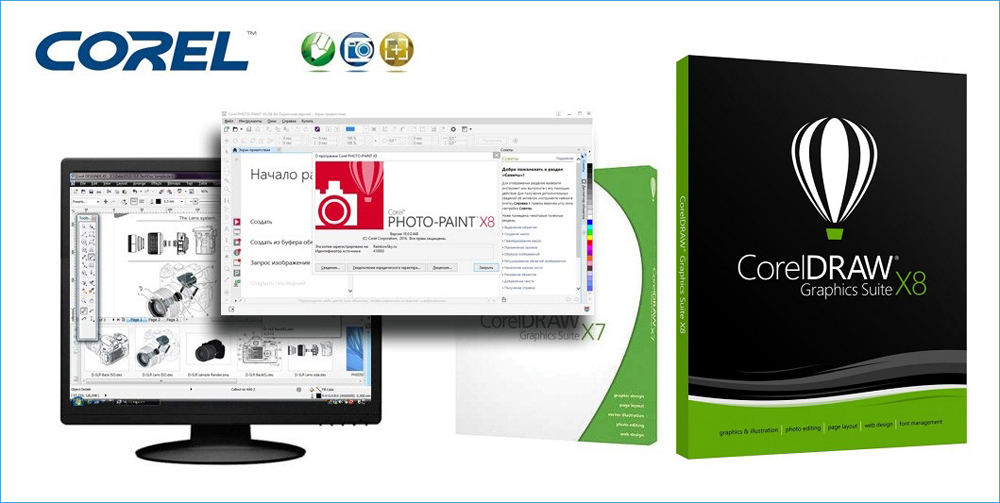
Erősen tanácsot adunk Önnek, ha aktívan használja a CorelDraw -t szakmai célokra, vásároljon a program licenc másolatát. Először is, ez nem sérti a jogszabályokat. Másodszor, nem fogja megfosztani a fejlesztőket az őszintén megszerzett pénzeszközöktől. Harmadszor, a helytelen hackelés miatt felmerülő problémák fogalma nélkül hiányoznak. Negyedszer, hivatalos technikai támogatást kaphat. Sőt, az ár nem olyan égbolt -magas a szakemberek számára. Ha még mindig megállít téged, figyeljen a kiváló minőségű közgyűlésekre, és olvassa el a már letöltött felhasználók véleményét.
Az előző verzió maradványainak eltávolítása helytelen frissítés után
Időnként előfordul, hogy az automatikusan letöltött program frissítéseit helytelenül telepítik, és a program bevezetése zavarja a jelenlegi verzió fájljainak és az előző fennmaradó beállításainak konfliktusát, amelyeket nem távolítottak el a merevlemezről. Ehhez kövesse a következő manipulációkat:
- A Windows Explorer beállításaiban kapcsolja be a rejtett fájlok megjelenítését (Start - Vezérlőpult -paraméter mappák - Rejtett fájlok és mappák - Mutassa meg a rejtett mappákat, fájlokat és lemezeket, vagy ha a Windows 10 -et használja, közvetlenül a vezető ablakaiban. A képernyő tetején lévő képernyőn lépjen a "View" fülre, és tegyen egy mezőt, szemben a "Rejtett fájlok" -kal).
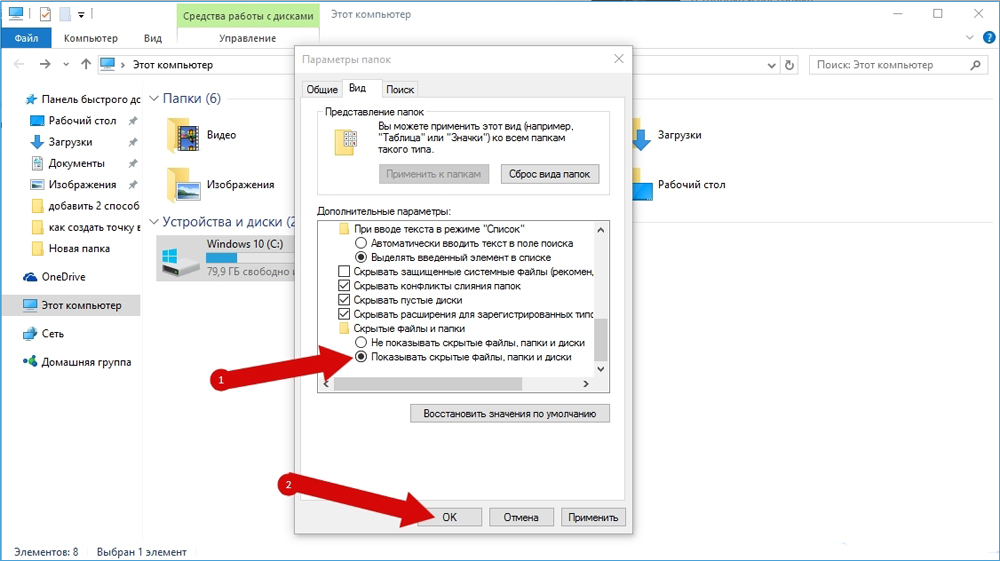
- Lépjen a következő címre: C - felhasználó - - - - AppData - Roaming - Corel.
- Válassza ki a mappát, és törölje azt.
- Most a CorelDraw indítása után új beállítások mappát fog létrehozni. Igaz, meg kell adnia az összes telepítést.
Vírus
Ha gyanúja merül fel, hogy a rosszindulatú programok behatoltak a számítógépen, alapos ellenőrzést kell végeznie. Ehhez az antivírus menüjében kezdje el a számítógép teljes szkennelését. Ezenkívül nem lesz felesleges a következő eszközök használata:
- Dr.Internetes kúp.A segédprogram a számítógép teljes szkennelését a legmodernebb víruskereső alapok felhasználásával végzi el. Gyakran még azt is látja, hogy nem látja a fő vírusos vírusokat.
- Adwcleaner. A segédprogram beolvassa a számítógépet hirdetési modulok, trójaiak, férgek és más csúnya hajók jelenlétére, amelyek zavarják a számítógép munkáját. Csak a talált eredmények eltávolításakor légy óvatos, mivel még a szükséges fájlokat gyakran kiosztják.
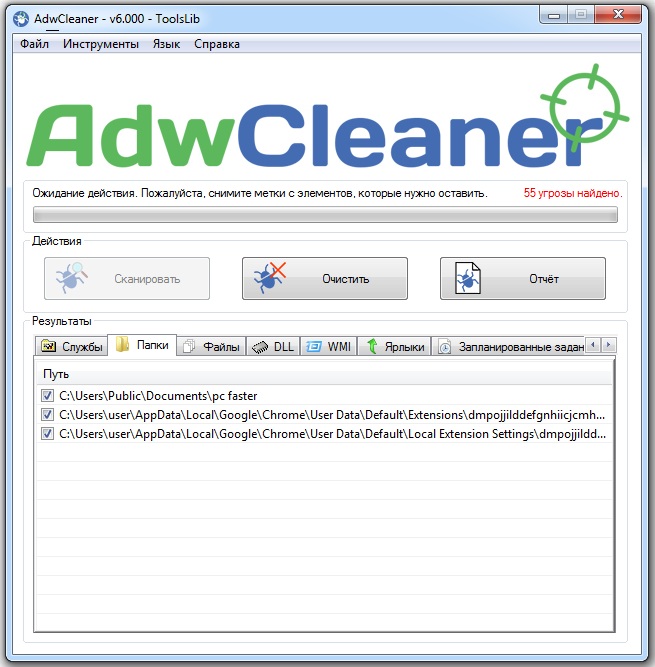
Felhasználói jogkezelés
Ha a probléma a felhasználói házirendet érinti, akkor egy kicsit meg kell tenned.De valójában nincs semmi bonyolult, és ebben. Szóval, menjünk le.
- Kattintson a Win + R kulcskombinációra és a "Nyílt" sorban a Regedit.
- A megnyitott ablakban lépjen a HKEY_USERS - alapértelmezett - szoftver - Corel Branch oldalra.
- Kattintson erre a mappára a jobb egérgombbal, és válassza ki a „Feloldás” menüjét. A programhoz való hozzáférés ablakkezelő ablakának meg kell kezdődnie.
- Jelölje meg a "Felhasználók" csoportot, amely után a "Engedélyezze a" Celebrate "teljes hozzáférést" kullancsgal. Erősítse meg a választást az "Alkalmaz" gomb megnyomásával.
- Ha ezen műveletek után a CorelDraw továbbra sem akarja elindulni, lépjen a HKEY_CURRENT_USERS - Software - Corel Branch oldalra, amely után a beállításokat végrehajtja a „Fájl” - „Export” menü megnyomásával, vagy kattint a jobb egérgombbal, és válassza ki a „” lehetőséget a „” kiválasztással, és kiválasztja a “ export "".
- A megnyitó vezetékablakban válassza ki a mappát, ahol menteni szeretné a beállításokat (például az asztal), adja meg a fájlt, és jelölje meg a "Kiválasztott ág" elemet is. A mentéshez nyomja meg a megfelelő gombot.
- Töltse le újra a számítógépet, és lépjen arra a fiókra, amelyben ezt a problémát a felhasználó bejelentkezésének és jelszavának bevezetésével reprodukálják.
- Indítsa el a nyilvántartási szerkesztőt, és lépjen az 5. bekezdésben megadott fióktelepre.
- A menü felső sorában nyomja meg a "Fájl" - "Import" gombot, keresse meg a mentett beállítások fájlt, válassza ki, és kattintson a "Megnyitás" gombra.
- Ezután mindennek biztosan működnie kell.
Következtetés
Mint láthatja, nincs semmi halálos abban a tényben, hogy a CorelDraw X7 vagy a program más verziója nem kezdődik a számítógépen. Annak ellenére, hogy ennek nagyon sok oka lehet, egyszerűen megszüntetik őket. A megjegyzésekben kérjük, írja meg, hogy a leírt módszerek közül melyik segített neked.

